Με τις εκδόσεις του iOS 13 και του iPadOS ήρθε ένας υπέροχος νέος τρόπος για να παίζετε παιχνίδια στις φορητές συσκευές σας με το Apple Arcade. Η συνδρομητική υπηρεσία σάς δίνει πρόσβαση σε τόνους παιχνιδιών χωρίς να ανησυχείτε για διαφημίσεις ή αγορές εντός εφαρμογής.
Αυτό είναι ένα εξαιρετικό χαρακτηριστικό για όποιον απολαμβάνει την ώρα του παιχνιδιού στις συσκευές του. Και για πολλούς γονείς, είναι ένας προσιτός τρόπος για τα παιδιά να παίζουν παιχνίδια που μπορείτε να εμπιστευτείτε και να θέσετε όρια.
Αν μόλις μπήκατε στο Apple Arcade bandwagon και θέλετε να αφήσετε το παιδί σας να απολαύσει τη διασκέδαση ή ακόμα και να περιορίσετε τον δικό σας χρόνο παιχνιδιού, δείτε πώς μπορείτε να ρυθμίσετε το Screen Time με τα παιχνίδια Apple Arcade.
Σχετίζεται με:
- Δοκιμάστε αυτά τα 5 κορυφαία παιχνίδια για να αποκτήσετε την καλύτερη εμπειρία Apple Arcade
- Συνδέστε το χειριστήριο Xbox One ή PS4 στο iPadOS για να εξερευνήσετε τα αγαπημένα σας παιχνίδια
- Πώς να χρησιμοποιήσετε τον χρόνο οθόνης με τον οικογενειακό λογαριασμό κοινής χρήσης
Περιεχόμενα
- Κοινή χρήση της συνδρομής σας στο Apple Arcade
- Θέστε περιορισμό ηλικίας για παιχνίδια
- Περιορίστε το χρόνο αναπαραγωγής με το Screen Time
-
Απολαύστε διασκεδαστικά παιχνίδια, εντός λογικής
- Σχετικές αναρτήσεις:
Κοινή χρήση της συνδρομής σας στο Apple Arcade
Η συνδρομή σας στο Apple Arcade παρέχεται με πρόσβαση για έως και έξι μέλη της οικογένειας που χρησιμοποιούν το Family Sharing.
Όταν εγγραφείτε για πρώτη φορά στο Apple Arcade, η επιλογή Family Sharing μπορεί να ενεργοποιηθεί αμέσως και θα δείτε το μήνυμα. Εάν επιλέξετε να επιτρέψετε την πρόσβαση αργότερα, απλώς ακολουθήστε αυτά τα βήματα.
- Ανοιξε το δικό σου Ρυθμίσεις και επιλέξτε το δικό σας Apple ID.
- Παρακέντηση Οικογενειακή κοινή χρήση.
- Υπό Κοινόχρηστες λειτουργίες, πατήστε για ενεργοποίηση Apple Arcade.
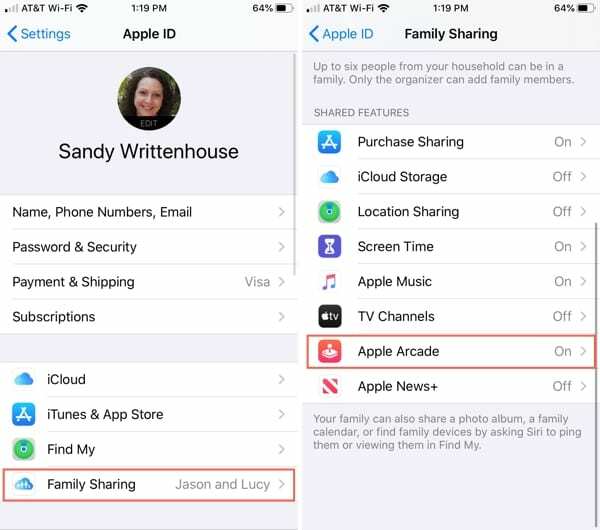
Θέστε περιορισμό ηλικίας για παιχνίδια
Εάν χρησιμοποιείτε ήδη το Screen Time για το παιδί σας, ενδέχεται να έχετε ορίσει ορισμένους περιορισμούς στους τύπους εφαρμογών που μπορεί να χρησιμοποιεί.
Για παράδειγμα, μπορείτε να βεβαιωθείτε ότι το παιδί σας μπορεί να χρησιμοποιεί μόνο εφαρμογές που είναι κατάλληλες για την ηλικία του. Αλλά αν αυτό δεν είναι κάτι που έχετε ρυθμίσει ακόμα και θέλετε να το κάνετε τώρα για να βεβαιωθείτε ότι τα παιχνίδια που παίζουν από το Apple Arcade είναι κατάλληλα για την ηλικία, ακολουθήστε αυτά τα βήματα.
- Ανοιξε Ρυθμίσεις και επιλέξτε Χρόνος οθόνης.
- Πατήστε το όνομα του παιδιού σας κάτω Οικογένεια.
- Επιλέγω Περιορισμοί περιεχομένου και απορρήτου.
- Παρακέντηση Περιορισμοί περιεχομένου και εισαγάγετε τον κωδικό πρόσβασης Screen Time, εάν σας ζητηθεί.
- Υπό Επιτρεπόμενο περιεχόμενο καταστήματος, επιλέξτε Εφαρμογές.
- Επιλέξτε ένα όριο ηλικίας για εφαρμογές που μπορεί να χρησιμοποιήσει το παιδί σας.
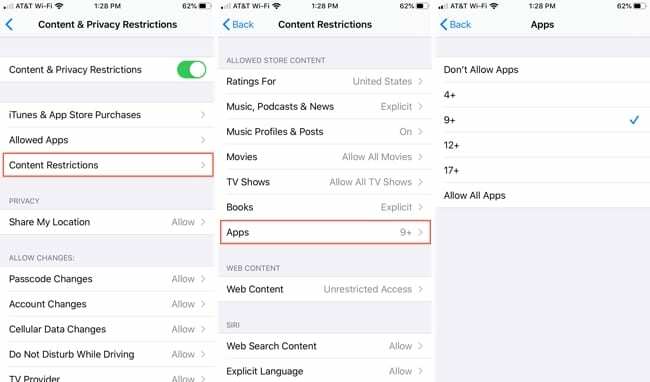
Αυτό είναι ιδανικό για οικογένειες με παιδιά διαφόρων ηλικιών, επειδή έχετε επιλογές για ηλικίες 4+, 9+, 12+ και 17+. Μπορείτε να χρησιμοποιήσετε τη σωστή ρύθμιση ηλικίας για κάθε παιδί.
Περιορίστε το χρόνο αναπαραγωγής με το Screen Time
Το τελευταίο κομμάτι είναι η ρύθμιση του κατάλληλου χρόνου παιχνιδιού για αυτά τα παιχνίδια Apple Arcade. Και πάλι, αυτό μπορεί να είναι κάτι που έχετε ήδη δημιουργήσει για το παιδί σας, αλλά αν όχι, απλώς κάντε τα παρακάτω για να περιορίσετε το χρόνο του με τα παιχνίδια.
- Ανοιξε Ρυθμίσεις και επιλέξτε Χρόνος οθόνης.
- Πατήστε το όνομα του παιδιού σας κάτω Οικογένεια.
- Επιλέγω Όρια εφαρμογών και βεβαιωθείτε ότι η εναλλαγή στο επάνω μέρος είναι ενεργοποιημένη.
- Παρακέντηση Προσθήκη ορίου.
- Σημειώστε τον κύκλο για Παιχνίδια και πατήστε Επόμενο. Μπορείτε να επιλέξετε μεμονωμένα παιχνίδια που είναι ήδη εγκατεστημένα πατώντας το βέλος δίπλα στα Παιχνίδια.
- Ορίστε την ώρα θέλετε να επιτρέψετε στο παιδί σας να παίζει παιχνίδια στη συσκευή του. Σημειώστε ότι αυτή η ρύθμιση θα ισχύει για όλα τα παιχνίδια και όχι μόνο για αυτά του Apple Arcade.
- Προαιρετικά, μπορείτε να πατήσετε Προσαρμογή ημερών για να ορίσετε διαφορετικό χρονικό όριο για κάθε ημέρα της εβδομάδας.
- Όταν τελειώσετε, πατήστε Προσθήκη.
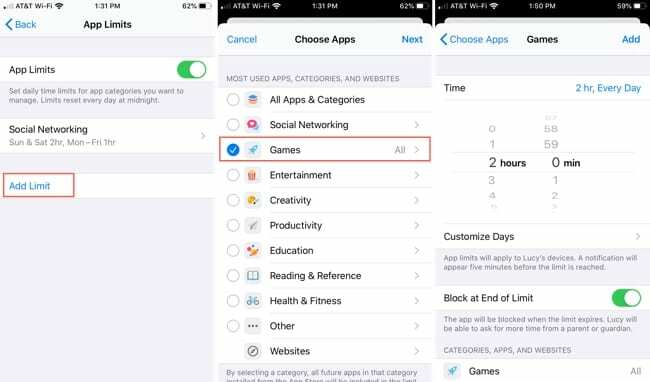
Να θυμάστε ότι μπορείτε να επεξεργαστείτε τους περιορισμούς σε ώρες, ημέρες και παιχνίδια ή εφαρμογές όποτε θέλετε, ακολουθώντας απλώς τα ίδια Βήματα 5 έως 8 παραπάνω. Για παράδειγμα, μπορεί να θέλετε να επιτρέψετε στο παιδί σας επιπλέον χρόνο παιχνιδιού σε διακοπές ή τα γενέθλιά του.
Απολαύστε διασκεδαστικά παιχνίδια, εντός λογικής
Η ικανότητα να περιορίζετε τον χρόνο που αφιερώνει το παιδί σας (ή ακόμα και εσείς) παίζοντας παιχνίδια είναι μια καλή πειθαρχία. Σε τελική ανάλυση, εάν τα παιχνίδια απομακρύνουν το παιδί σας από τις εργασίες ή τις δουλειές του σπιτιού ή σας κρατούν μακριά από τη δουλειά ή τις ευθύνες, τα αποτελέσματα μπορεί να είναι επιζήμια.
Τώρα, ας απολαύσουμε μερικά από αυτά τα υπέροχα παιχνίδια με το Apple Arcade, χωρίς λόγο!
Θα πας να εγγραφείτε στο Apple Arcade για την οικογένειά σας και να ορίσετε κάποια όρια χρόνου οθόνης; Ή μήπως έχετε ήδη; Πείτε μας τις σκέψεις σας στα σχόλια παρακάτω!

Η Sandy εργάστηκε για πολλά χρόνια στον κλάδο της πληροφορικής ως διευθυντής έργου, διευθυντής τμήματος και επικεφαλής PMO. Τότε αποφάσισε να ακολουθήσει το όνειρό της και τώρα γράφει για την τεχνολογία με πλήρη απασχόληση. Η Σάντυ κρατά α Πτυχίο Επιστημών στην Πληροφορική.
Λατρεύει την τεχνολογία – συγκεκριμένα – τα εξαιρετικά παιχνίδια και τις εφαρμογές για iOS, το λογισμικό που διευκολύνει τη ζωή σας και τα εργαλεία παραγωγικότητας που μπορείτε να χρησιμοποιείτε καθημερινά, τόσο σε περιβάλλον εργασίας όσο και σε οικιακό περιβάλλον.
Τα άρθρα της έχουν προβληθεί τακτικά στο MakeUseOf, iDownloadBlog και πολλές άλλες κορυφαίες εκδόσεις τεχνολογίας.